Cách tạo cơ sở dữ liệu trong MS SQL Server
Cơ sở dữ liệu bao gồm các đối tượng như bảng biểu, quy trình, hàm...Trong MS SQL Server có hai kiểu cơ sở dữ liệu: Cơ sở dữ liệu hệ thống và cơ sở dữ liệu người dùng
Cơ sở dữ liệu (CSDL) hệ thống được tạo tự động khi bạn cài MS SQL Server. Dưới đây là danh sách các CSDL hệ thống: Master, Model MSDB, Tempdb, Resource (có từ bản năm 2005), Distribution (chỉ có cho tính năng Relication).
Cơ sở dữ liệu người dùng thì do người dùng (quản trị viên, nhà phát triển, kiểm thử… những người có quyền truy cập để tạo CSDL) tạo. Có 2 cách để tạo CSL người dùng, dưới đây Quantrimang sẽ giới thiệu với bạn cả 2 cách này.
Cách 1: Tạo CSDL bằng T-SQL Script hoặc Restore Database
Đây là cú pháp cơ bản để tạo CSDL trong MS SQL Server:
Create database <Ten_CSDL>Hoặc
Restore Database <Ten_CSDL> from disk = '<Backup file location + file name>Ví dụ:
Để tạo CSDL có tên QTM_SQL_Server, chạy truy vấn dưới đây:
Create database QTM
Hoặc:
Restore database QTM from disk = 'D:\Backup\QTM_full_backup.bak'
Lưu ý là D:\backup là nơi lưu file sao lưu và QTM_full_backup.bak là tên của file sao lưu.
Cách 2: Tạo CSDL bằng SQL Server Management Studio
Mở SMSS, kết nối tới bản cài SQL Server và click chuột phải vào Databases > New Database:
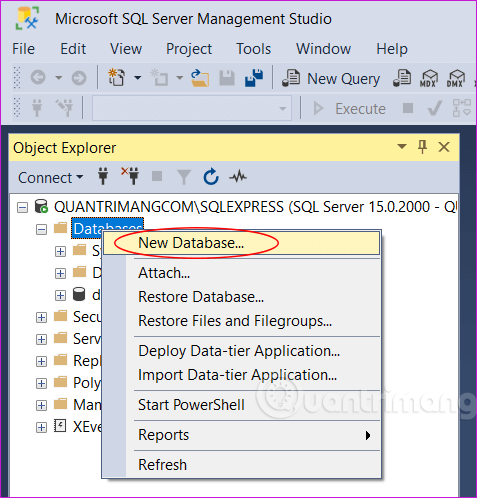
Màn hình dưới đây sẽ hiện ra, bạn điền tên của CSDL (như trong ví dụ trên là QTM) và click OK.
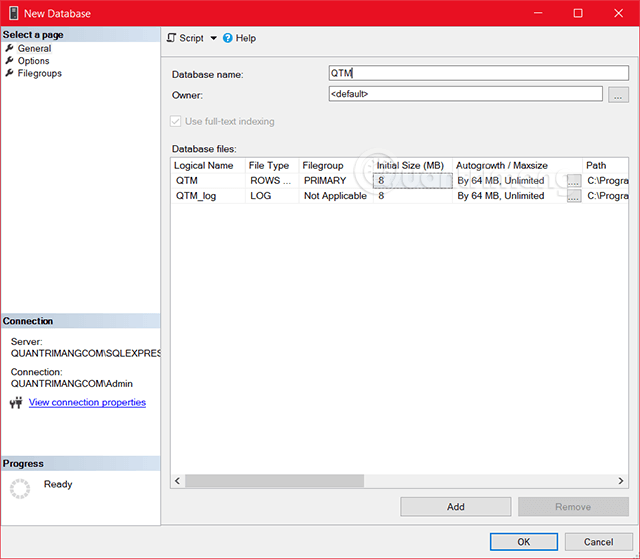
Màn hình điền thông tin cho CSDL mới tạo
CSDL QTM sẽ được tạo như trong hình dưới đây.
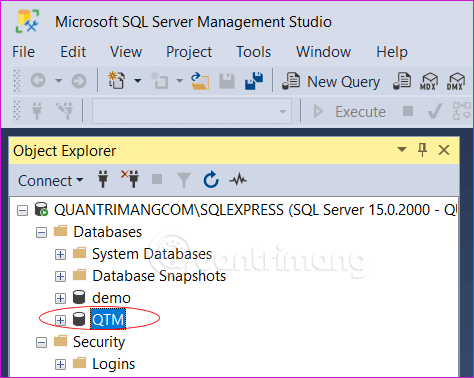
CSDL QTM đã được tạo
Bài trước: Các cách đăng nhập cơ sở dữ liệu trên MS SQL Server
Bạn nên đọc
Theo Nghị định 147/2024/ND-CP, bạn cần xác thực tài khoản trước khi sử dụng tính năng này. Chúng tôi sẽ gửi mã xác thực qua SMS hoặc Zalo tới số điện thoại mà bạn nhập dưới đây:
Cũ vẫn chất
-

Lệnh ALTER TABLE trong SQL Server
Hôm qua -

Cách hiện đuôi file, xem phần mở rộng file trên Windows 11/10/7/8
Hôm qua -

Cách tải và cập nhật driver Bluetooth cho Windows 10
Hôm qua -

Cách kiểm tra phiên bản Excel đang sử dụng
Hôm qua -

Những câu hỏi đáng suy ngẫm về giá trị cuộc sống
Hôm qua -

Tổng hợp bài tập JavaScript có code mẫu
Hôm qua 1 -

8 bước khắc phục sự cố mất âm thanh trong Windows
Hôm qua 2 -

Khắc phục sự cố không thể chạy được file .exe
Hôm qua 4 -

Các cách căn giữa ô trong bảng trên Word
Hôm qua 1 -

Bao nhiêu người có thể sử dụng cùng lúc một tài khoản Netflix?
Hôm qua
 Công nghệ
Công nghệ  AI
AI  Windows
Windows  iPhone
iPhone  Android
Android  Học CNTT
Học CNTT  Download
Download  Tiện ích
Tiện ích  Khoa học
Khoa học  Game
Game  Làng CN
Làng CN  Ứng dụng
Ứng dụng 
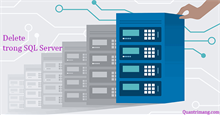
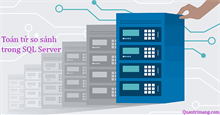

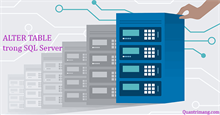











 Linux
Linux  Đồng hồ thông minh
Đồng hồ thông minh  macOS
macOS  Chụp ảnh - Quay phim
Chụp ảnh - Quay phim  Thủ thuật SEO
Thủ thuật SEO  Phần cứng
Phần cứng  Kiến thức cơ bản
Kiến thức cơ bản  Lập trình
Lập trình  Dịch vụ ngân hàng
Dịch vụ ngân hàng  Dịch vụ nhà mạng
Dịch vụ nhà mạng  Dịch vụ công trực tuyến
Dịch vụ công trực tuyến  Quiz công nghệ
Quiz công nghệ  Microsoft Word 2016
Microsoft Word 2016  Microsoft Word 2013
Microsoft Word 2013  Microsoft Word 2007
Microsoft Word 2007  Microsoft Excel 2019
Microsoft Excel 2019  Microsoft Excel 2016
Microsoft Excel 2016  Microsoft PowerPoint 2019
Microsoft PowerPoint 2019  Google Sheets
Google Sheets  Học Photoshop
Học Photoshop  Lập trình Scratch
Lập trình Scratch  Bootstrap
Bootstrap  Văn phòng
Văn phòng  Tải game
Tải game  Tiện ích hệ thống
Tiện ích hệ thống  Ảnh, đồ họa
Ảnh, đồ họa  Internet
Internet  Bảo mật, Antivirus
Bảo mật, Antivirus  Doanh nghiệp
Doanh nghiệp  Video, phim, nhạc
Video, phim, nhạc  Mạng xã hội
Mạng xã hội  Học tập - Giáo dục
Học tập - Giáo dục  Máy ảo
Máy ảo  AI Trí tuệ nhân tạo
AI Trí tuệ nhân tạo  ChatGPT
ChatGPT  Gemini
Gemini  Điện máy
Điện máy  Tivi
Tivi  Tủ lạnh
Tủ lạnh  Điều hòa
Điều hòa  Máy giặt
Máy giặt  Quạt các loại
Quạt các loại  Cuộc sống
Cuộc sống  TOP
TOP  Kỹ năng
Kỹ năng  Món ngon mỗi ngày
Món ngon mỗi ngày  Nuôi dạy con
Nuôi dạy con  Mẹo vặt
Mẹo vặt  Phim ảnh, Truyện
Phim ảnh, Truyện  Làm đẹp
Làm đẹp  DIY - Handmade
DIY - Handmade  Du lịch
Du lịch  Quà tặng
Quà tặng  Giải trí
Giải trí  Là gì?
Là gì?  Nhà đẹp
Nhà đẹp  Giáng sinh - Noel
Giáng sinh - Noel  Hướng dẫn
Hướng dẫn  Ô tô, Xe máy
Ô tô, Xe máy  Giấy phép lái xe
Giấy phép lái xe  Tấn công mạng
Tấn công mạng  Chuyện công nghệ
Chuyện công nghệ  Công nghệ mới
Công nghệ mới  Trí tuệ Thiên tài
Trí tuệ Thiên tài  Bình luận công nghệ
Bình luận công nghệ